Windows 10a yazıcı nasıl eklenir

Windows 10'a yazıcı eklemek basittir, ancak kablolu cihazlar için süreç kablosuz cihazlardan farklı olacaktır.
İnternet Güvenliği Yok, Windows 10'da yaygın bir hatadır. Aşağıda İnternet Güvenliği Yok hatasını düzeltmenin basit ama etkili yolları bulunmaktadır .
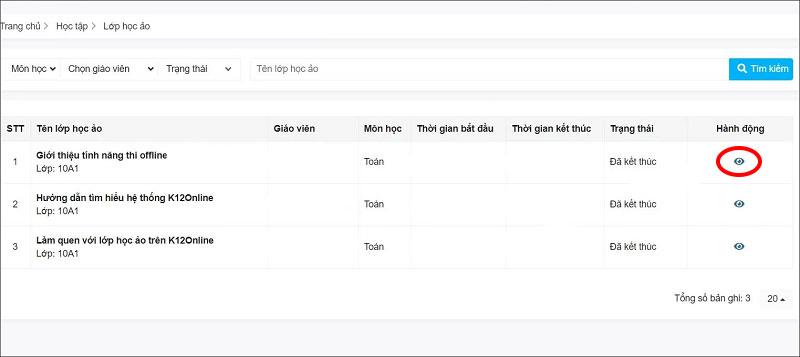
Windows 10'da İnternet Güvenliği Yok hatası nasıl düzeltilir
Windows 10'daki kablosuz ağ sorunlarının düzeltilmesi genellikle kolaydır. Ancak zaman zaman sistem tepsisinde "İnternet Yok, güvenli" mesajıyla karşılaşabilirsiniz. Kablosuz ağ bağlantısı veya yapılandırmasındaki bir sorunu yansıtır.
İnternet yok, güvenlik Microsoft Surface cihazlarda daha yaygındır. Ayrıca "İnternet Yok, güvenli" sorununu aşağıdaki yollarla kolayca düzeltebilirsiniz.
İnternet Yok, güvenli sorununun nasıl çözüleceği bilgisayar ayarlarınıza ve ağ bağdaştırıcınıza bağlıdır. Bu nedenle aşağıdaki yöntemlerin tümü bilgisayarınızda çalışmayacaktır. Ancak bunlar Windows 10 ağ hatalarını düzeltmenin en etkili yoludur.
Bilgisayarınızı yerel Wi-Fi ağına bağladınız ancak neden İnternet Yok, güvenli hatası alıyorsunuz? Endişelenmeyin, eğer VPN kullanıyorsanız yerleşik özellikler bu soruna neden olabilir. Özellikle VPN sunucusu kapalıyken internete bağlanmanızı engellemek için tasarlanmıştır.
Sebebin VPN olup olmadığını kontrol etmek için onu devre dışı bırakın, hatta tamamen çıkın. Daha sonra internete yeniden bağlanmak ve web sitesine tekrar erişmek için bir süre bekleyin.
Her şey normal şekilde yeniden bağlanırsa ağ sorununa VPN'in neden olduğu açıktır. Mümkünse VPN istemcisini güncelleyin, ardından yeni bir sunucuya bağlanın. Her şey yolundaysa, Windows 10'da İnternet Yok, güvenli hatayı düzelttiniz .
VPN'yi kapatmak İnternet Yok, güvenli hatasını çözmezse aşağıdaki komutlardan bazılarını kullanmayı deneyin:
Başlat'a sağ tıklayın , Windows PowerShell'i seçin . Buraya aşağıdaki komutları tek tek girin:
ipconfig /release
ipconfig /renewBu eylem, bilgisayarı dahili yönlendiriciden yeni bir IP adresi istemeye zorlayacaktır. Bu yöntem birçok durumda İnternetin güvenli olmaması sorununu çözmüştür.
İnternet Yok, güvenli hatasını düzeltmenin bir başka komut çözümü Winsock'u sıfırlamaktır.
Winsock, Windows Sockets API'sidir. Bu, bilgisayarların ağ hizmetleriyle, özellikle de yaygın olarak kullanılan TCP/IP ile iletişim kurmasına olanak tanıyan bir özelliktir.
Winsock'u sıfırlamak için şu komutu kullanın:
netsh winsock reset catalogBir dakika bekle. Ağ otomatik olarak yeniden bağlanmazsa bunu manuel olarak yapın.
Bilgisayarınızın ağ adaptörünü aşağıdaki şekilde kontrol edin:
Sistem tepsisindeki Wi-Fi bağlantı simgesine tıklayarak ayarlar ekranını açın, ardından Ağ ve İnternet Ayarları'na gidin > Bağdaştırıcı seçeneklerini değiştir'e tıklayın > ilgilendiğiniz bağlantıya sağ tıklayın > Özellikler'e tıklayın . Aşağıdaki seçeneklerin işaretlendiğini doğrulayın:
Onaylamak için Tamam'ı tıklayın ve istendiğinde Windows'u yeniden başlatın.
IPv6, IP adresleri tükendiğinde IPv4'ün yerini alacak şekilde tasarlanmış bir ağ protokolüdür. Ancak çoğu donanımda çalışsa da IPv6 sıklıkla başarısız olur.
Yukarıdaki adımları tekrarlayarak IPv6'yı devre dışı bırakabilirsiniz. İnternet Protokolü Sürüm 6'nın (TCP/IPv6) işaretini kaldırın > Tamam'a tıklayın > istendiğinde Windows 10 PC'yi yeniden başlatın.
Yukarıda Windows 10'da İnternet Yok, Güvenli hatasının nasıl düzeltileceği açıklanmaktadır . Umarım makale sizin için faydalıdır.
Windows 10'a yazıcı eklemek basittir, ancak kablolu cihazlar için süreç kablosuz cihazlardan farklı olacaktır.
Windows 11'in katı sistem gereksinimlerini ortadan kaldırmaya yardımcı olacak yeni bir yardımcı program geliştiriliyor.
Bilgisayarınızın uzun süreli çalışması ve iyi performans göstermesi için bakımı şarttır. Ancak yine de bilgisayarınıza yarardan çok zarar getirebilecek hatalar yapabilirsiniz.
Akıllı Uygulama Denetimi (SAC), Windows Güvenlik uygulamasında bulunan ve sistemi kilitleyerek yalnızca güvenilen uygulamaların çalışmasına izin veren bir güvenlik özelliğidir.
Bilgisayarınızın diğer cihazlarla iletişim kurması için bir yola ihtiyacı vardır ve TCP/IP bu noktada yardımcı olabilir. TCP/IP, ister web'de gezinin, ister dosya paylaşın, verilerin ağ üzerinden sorunsuz bir şekilde hareket etmesini sağlar.
Sıkıştırılmamış dosyalar Windows PC'nizde gigabaytlarca yer kaplayabilir, farkında olmadan sisteminizi yavaşlatabilir ve sürücünüzü karmaşıklaştırabilir.
Windows 111 bilgisayarınızda Bluetooth seçeneği mi kayboldu? Bunun çeşitli nedenleri olabilir; geçici aksaklıklar, bozuk Bluetooth sürücüleri ve Windows işletim sistemindeki sorunlar gibi.
Bu kılavuz, Windows 11'de uzak bağlantı üzerinden yardım almak veya birine yardım etmek için Hızlı Yardım uygulamasının nasıl kullanılacağını gösterecektir.
Dünyanın en popüler VPN servislerinden biri olan ExpressVPN, ARM tabanlı işlemcilerle çalışan Windows PC'ler için bir uygulama sürümünü resmen yayınladı.
Modern Windows uygulamalarından çok azı, Adobe Creative Cloud (Adobe CC) paketi kadar kaldırılması zor olanıdır. Ancak doğru yaklaşımla Adobe CC'yi ve ona ait tüm izleri yaklaşık 10 dakika içinde kaldırabilirsiniz.
Windows 10'u hızlandırmak, Windows 10 hızını iyileştirmek veya Windows 10 başlangıcını hızlandırmak mı istiyorsunuz? Windows 10'u hızlandırmanın tüm yolları bu makalede, Windows 10 bilgisayarınızın daha hızlı çalışması için lütfen okuyun ve uygulayın!
Eğer bilgisayarınız Microsoft'un donanım gereksinimlerini karşılamıyorsa henüz pes etmeyin. Desteklenmeyen bilgisayarlara Windows 11 kurulumu mümkündür.
Windows 11'de yanlış veya düzgün değiştirilmemiş Ekran Ayarları sorunlara yol açabilir. Windows 11'de Ekran Ayarları'nı geri yükleme yöntemi şöyle:
Microsoft, farklı platformlardaki Uzak Masaüstü uygulamasını bu kez Android işletim sistemi için yeni bir Windows Uygulaması ile değiştirme planlarını sürdürüyor.
İster Windows'a yeni başlayın, ister deneyimli bir kullanıcı olun, sisteminiz sonunda teşhisi kolay olmayan sorunlarla karşılaşacaktır. Teknik desteği aramadan önce deneyebileceğiniz bir dizi PC tanılama aracı bulunmaktadır.












